Wordpress telepítése a tárhelyen
Tehát a telepítés megkezdéséhez rendelkeznie kell egy tartománynévvel. Ami ez, és hogyan regisztrálhat egy domainet, megtalálja >> itt<<.
Automatikus módon
Miután regisztráltuk a tartományt és létrehoztunk egy mappát, menjünk a "CMS" szakaszba.
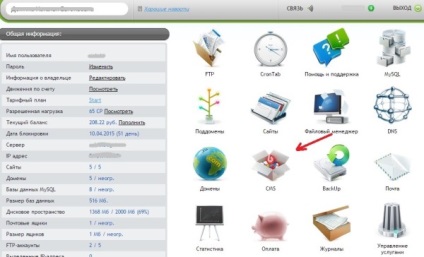
Ezután eljutunk az oldalra, ahol két rész lesz: a cms nélküli helyek és a telepített cm-kkel rendelkező webhelyek. Mivel ez az első telepítésed, nem lesz semmi a cms részben.
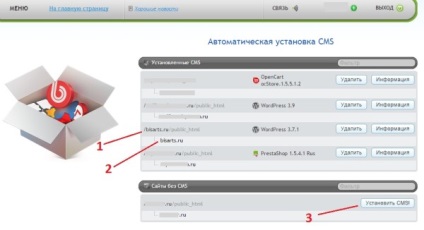
Az 1 az a mappa neve, ahol a motort telepítik.
A 2 az ehhez a mappához csatolt domain.
3 - válassza ki a regisztrált domaint és kattintson a "telepítés cms"
Miután rákattintott a gombra, eljutunk az oldalra a CMS telepítéséhez felkínált motorok listájával. Válassza a WordPress lehetőséget.
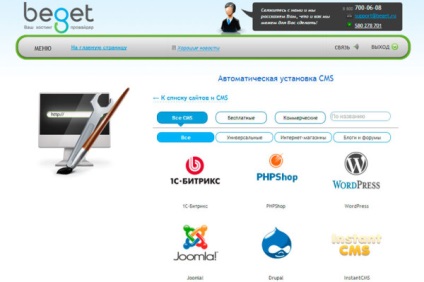
Ezután megérkezünk a motor telepítésének végső szakaszába, ahol felkérést kapunk arra, hogy beírjuk az adatokat, hogy hozzáférjünk a webhely adminisztrációs paneljéhez. Miután megadta az összes adatot, nyomja meg a "telepítés" gombot.
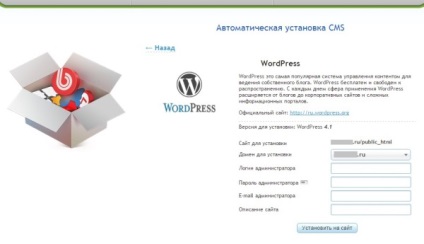
Néhány perc múlva az oldal települ a kiszolgálóra és működni fog, az adatbázis automatikusan létrejön.
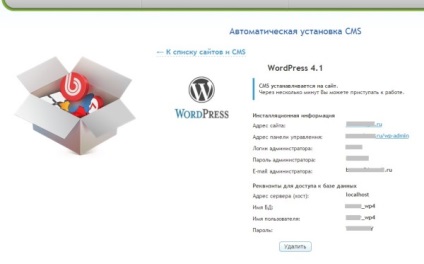
Kézi üzemmód
Ha valamilyen oknál fogva nem használta az automatikus telepítést, például a Wordpress régi verzióját szeretné telepíteni, akkor kézzel is végrehajthatja.
Ehhez töltse le a WordPress terjesztését a hivatalos webhelyről, csomagolja ki és töltse fel az összes tartalmat bármely FTP kliens segítségével a szerverre. Fel kell töltenie a mappába: site_name / public_html
Ehhez hasonló dolgot kell kapnod:
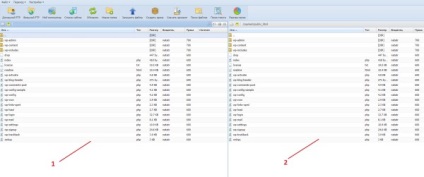
1 - fájlok a számítógépen, 2 - a szerverre feltöltött fájlok.
Most létre kell hoznunk egy adatbázist webhelyünkre. Ehhez lépjen a "MySQL" tárhely részébe, és írja be az adatbázis eléréséhez szükséges nevet és jelszót, kattintson a "hozzáadás" gombra.
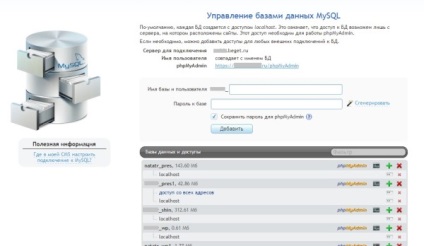
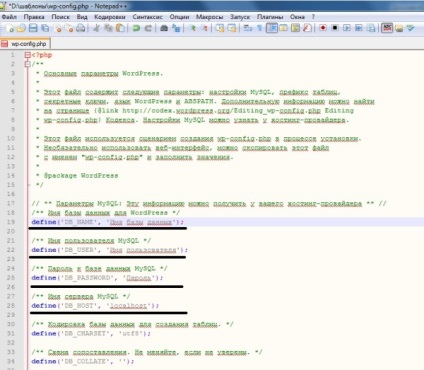
Ha mindent helyesen csináltál, a WordPress sikeresen telepítésre kerül.